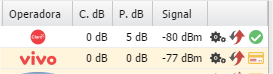Mudanças entre as edições de "Voipr/Aplicativos/Endpoint/Dispositivos"
m (Miguel moveu a página Voipr/Aplicativos/Dispositivos para Voipr/Aplicativos/Endpoint/Dispositivos) |
|||
| (Uma revisão intermediária por um outro usuário não está sendo mostrada) | |||
| Linha 30: | Linha 30: | ||
* '''Fabricante''': Informa o fabricante do modem, sendo o mais compatível os modelos do fabricante Huawei. | * '''Fabricante''': Informa o fabricante do modem, sendo o mais compatível os modelos do fabricante Huawei. | ||
| − | * '''Modelo''': Informa o modelo do modem, veja os | + | * '''Modelo''': Informa o modelo do modem, veja os Modems Compatíveis. |
* '''Tipo''': Informa o tipo do driver utilizado para uso do modem: U3G ou UCOM (informação para uso do suporte) | * '''Tipo''': Informa o tipo do driver utilizado para uso do modem: U3G ou UCOM (informação para uso do suporte) | ||
| Linha 161: | Linha 161: | ||
__NOEDITSECTION__ | __NOEDITSECTION__ | ||
| − | |||
[[Category:Voipr]] | [[Category:Voipr]] | ||
| + | [[Category:Endpoint]] | ||
Edição atual tal como às 11h33min de 28 de fevereiro de 2023
Índice
Aplicativo
Tópico referente ao controle de Modems.
O modems servem para fornecer suporte ao Voipr para efetuar e/ou receber ligações de voz, além de servir para envio e/ou recebimento de SMS (individual ou campanha).
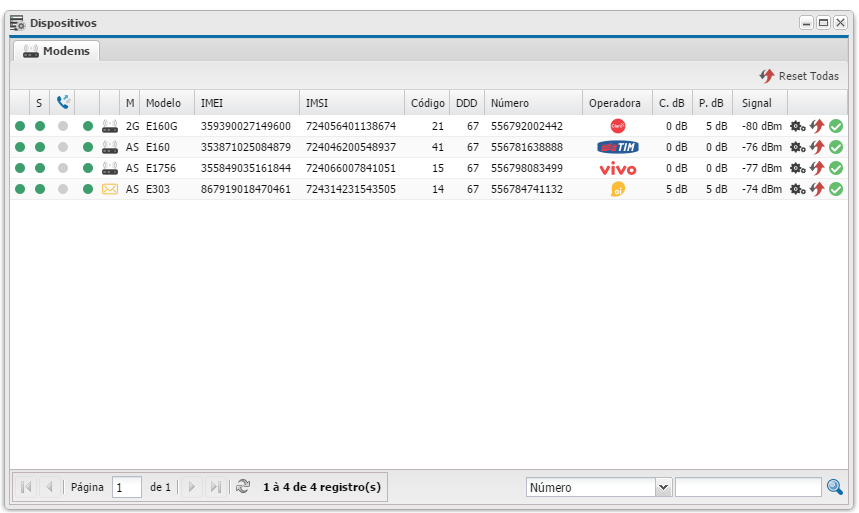
Para adicionar um modem a ser utilizado, você deve pluga-lo na porta USB do servidor aonde o Voipr está instalado. Após isso, se o sistema reconhecer o modem, ele aparecerá na listagem de Dispotivos -> Modems.
Modem Info
Após plugar o modem, cheque as informações dele, clicando em configurações (![]() ), que uma tela com as informações gerais do modem irá abrir.
), que uma tela com as informações gerais do modem irá abrir.
Dispositivo
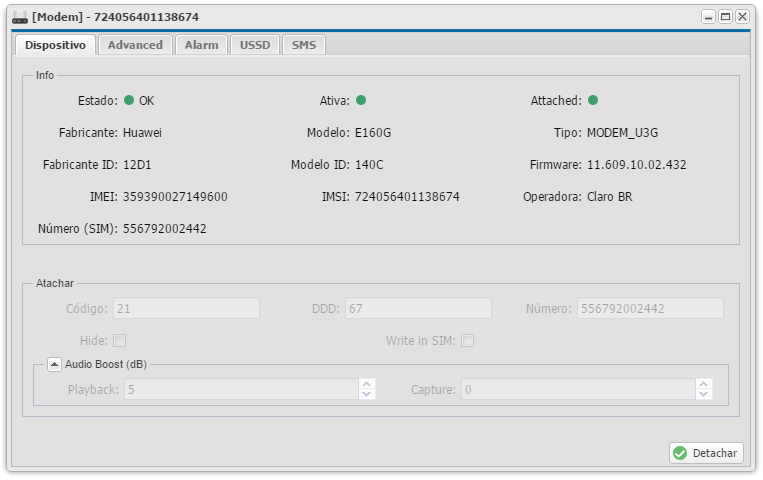
Nessa tela é possível ver as informações do Modem.
Info
- State: Informa o Status atual do modem, certifique-se que aparece o item como OK (
 ), caso não apareça, aguarde alguns instantes até o sistema reconhecer completamente o modem, se não reconhecer, contate o suporte técnico para auxiliar.
), caso não apareça, aguarde alguns instantes até o sistema reconhecer completamente o modem, se não reconhecer, contate o suporte técnico para auxiliar.
- Ativa: Informa se o modem está ativo no sistema, para efetuar e/ou receber ligações, enviar e/ou receber SMS.
- Attached: Informa se o modem já esta atachado no sistema.
- Fabricante: Informa o fabricante do modem, sendo o mais compatível os modelos do fabricante Huawei.
- Modelo: Informa o modelo do modem, veja os Modems Compatíveis.
- Tipo: Informa o tipo do driver utilizado para uso do modem: U3G ou UCOM (informação para uso do suporte)
- Fabricante ID: ID do fabricante do modem (informação para uso do suporte)
- Modelo ID: ID do modelo do modem (informação para uso do suporte)
- IMEI: International Mobile Equipment Identity (Identificação Internacional de Equipamento Móvel), mais conhecido por IMEI, é um número de identificação global e único para cada dispositivo que pode se conectar a rede GSM.
- IMSI: International Mobile Subscriber Identity (Identificação Internacional de Assinate Móvel) é uma identidade única associada com todos usuário de telemóveis GSM e UTMS. É codificada como um campo de 13 a 15 dígitos em um cartão SIM. Os três primeiros dígitos representam o Moble Country Code (MCC), seguidos pelo Mobile Network Code (MNC), o qual podem ser dois dígitos (Padrão Europeu) ou três dígitos (Padrão Norte-Americano). Os dígitos restantes representam a Mobile Subscription Identification Number (MSIN) dentro da base de clientes da operadora de telefonia.
- Operadora: Informa a operadora de registro do SIM card inserido no modem
- Número (SIM): Informa o número do assinante do SIM card, alguns chips não contêm o número do assinante gravado nele, para isso você deverá "gravar no sim (Write in SIM)" o número, para não perder essa informação, caso precise mudar o chip de modem ou de sistema.
Ícones
![]() Ao clicar neste botão, você poderá verificar as configurações de cada modem.
Ao clicar neste botão, você poderá verificar as configurações de cada modem.
![]() Serve para reiniciar o modem à partir da interface.
Serve para reiniciar o modem à partir da interface.
Quando você insere mais modens do que o level da sua licença permite, é apresentada a informação abaixo:
Advanced
Configuração do Sistema
Caso deseje, você poderá alterar a rede de operação do modem.
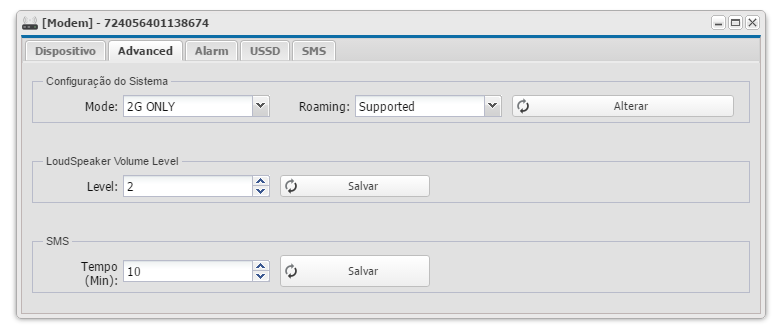
- Mode
- AUTOMATIC SEARCH: Ativa a busca automática entre rede 2G ou 3G
- 2G ONLY: faz com que o modem só trabalhe em modo 2G
- 3G ONLY: faz com que o modem só trabalhe em modo 3G
- NO CHANGE: não altera nada no modo de operação
- Roaming
- Not Supported: desativa o suporte a registro em modo de roaming
- Supported: ativa o suporte a registro em modo de roaming
- No Change: não altera nada no modo de operação
- LoudSpeaker Volume Level
- Level: Define o volume para o viva-voz.
- SMS
- Time (Min): tempo minimo em segundos que esse modem estará disponível para o envio do próximo SMS, caso ele esteja sendo utilizado para envio de SMS de campanha.
Atachar Modem
Caso deseje utilizar o modem, ele deve estar atachado no sistema. Para atachar, informe corretamente os dados:
- Código: Código de operadora utilizado para identificar o número do modem e autocompletar e/ou formatar o destino no momento de completar a ligação
- Código da operadora deve ser em formato número, ex: 15 VIVO, 21 Claro, 41 TIM
- DDD: DDD de localidade, utilizado para identificar o número do modem e autocompletar e/ou formatar o destino no momento de completar a ligação
- DDD deve ser em formato número, ex: 67 Mato Grosso do Sul, 11 São Paulo, 65 Mato Grosso
- Número: Utilizado para identificar o número do modem e autocompletar e/ou formatar o destino no momento de completar a ligação
- O número deverá conter o código do pais + DDD + número do telefone.
- Exemplo 1: Se o pais for o Brasil (55), DDD 67 e o número é 99998888, o campo deverá conter o número 556799998888
- Exemplo 2: Se o pais for o Brasil (55), DDD 11 e o número é 988887777, o campo deverá conter o número 5511988887777
- Hide: Informa se quando uma ligação for efetuada por esse modem, se ele aparecerá como número não identificado para quem está recebendo a ligação
- Write in SIM: Informa se quando você atachar o modem, se ele irá escrever/sobre-escrever no SIM o número existente. Isto server para evitar perder a informação com o número do telefone, caso precise alterar o chip, trocar de sistema, ou demais eventualidades.
- Audio Boost (dB): Alguns modems possuem o volume mais baixo ou mais alto, variando de modelo para modelo, para isso informe essas opções para aumentar o diminuir o volume, conforme o desejado.
- Playback: Volume de quem está do lado do modem
- Capture: Volume de captura (microfone), de quem está do outro lado da linha
Após informar esses dados, clique em Atachar (![]() ).
).
Caso o modem esteja atachado e deseja alterar alguma informação de attach clique em Detachar (![]() ), altere os dados e clique novamente em atachar.
), altere os dados e clique novamente em atachar.
Alarm
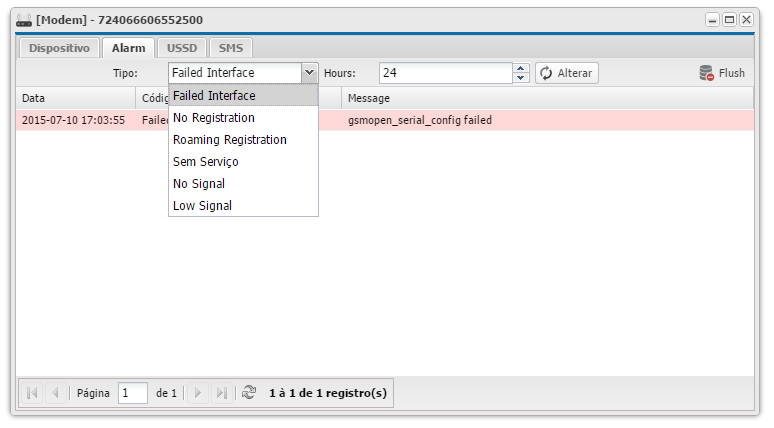
USSD
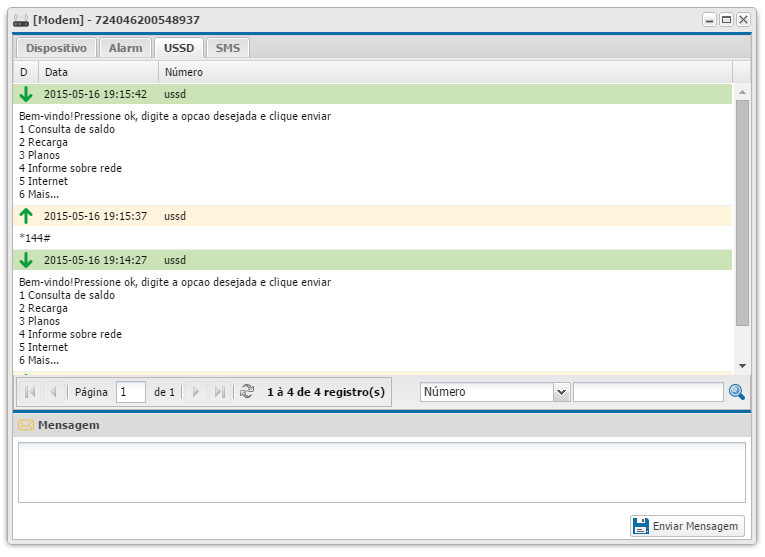
SMS
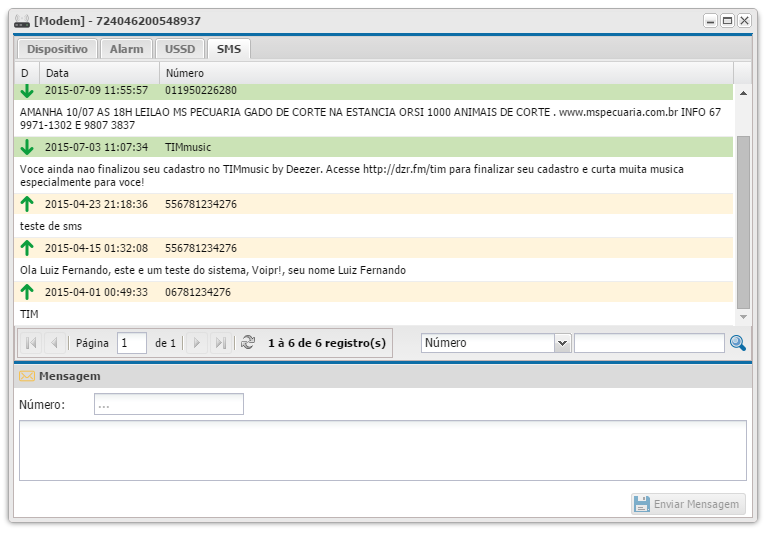
Utilizar um Modem para efetuar ligações
Para utilizar um modem, para completar as ligações, ele deve estar previamente cadastrado.
Vá até o aplicativo de Rotas. Clique no nome da rota que deseja adicionar o destino e vá até a aba destinos, dentro da rota desejada, clique no botão novo (![]() ).
).
Selecione o tipo de destino como modem, e aparecerá uma listagem com os modems ativos/attachados. Selecione o modem desejado para ser utilizado com a rota e clique em salvar (![]() ).
).
Modems Compatíveis
Abaixo, segue uma lista dos modems já testados e que funcionam com o Voipr. Lembrando que para funcionar a ligação o modem deverá ter suporte a voz. Assim, caso não funcione, verifique se a firmware suporta voz, caso contrário tente alterar a firmware do mesmo para uma que suporte voz. Caso deseje utilizar o modem somente para envio e recebimento de SMS, efetue o teste no sistema, enviando um SMS para seu celular (a maioria dos modems suportam por padrão o envio de SMS).
Para utilizar mais de um modem na mesma máquina, sem fonte de alimentação externa, pode causar falhas intermitentes porque os modems podem consumir mais amperagem do que a fornecida. Então, caso vá utilizar mais de um modem é recomendado a utilização de um HUB (régua) com fonte de alimentação externa de 1 Ampere (1000 mAh) por modem.
- E153 - Firmware 11.609.18.21.135 (compatível somente com algumas operadoras)
- E1553 - Firmware 11.608.13.02.00
- E160 - Firmware 11.608.13.02.00 / 11.609.10.02.432 (mais recomendado)
- E160G - Firmware 11.609.10.02.432 (mais recomendado)
- E1750 - Firmware 11.126.13.00.00
- E1752 - Firmware 11.126.03.01.314 / 11.126.13.00.00
- E303 - Firmware 11.126.13.00.00 / 21.157.13.00.910 (compatível somente com algumas operadoras)
- E303C - Firmware 21.157.13.00.910 (compatível somente com algumas operadoras)
- E3131 - Firmware 21.158.00.00.1020